Kunt u geen verbinding maken met de App Store om apps op iPhone of iPad te downloaden?Je toestelBij het downloaden of updaten naar de appWeigeren om in te loggen of een bericht te ontvangen"Telefoon kan geen verbinding maken met App Store"?
Welnu, dit is een veelvoorkomend probleem en het gebeurt meestal als de Apple-server wordt afgesloten of als er een probleem is met de internetverbinding.
maar als Is niet Apple's servers en internetaansluitenEen probleem, Er is mogelijk een probleem met het apparaat of een softwareprobleem heeft ervoor gezorgd dat de App Store niet kon worden geladen.
Wat de reden ook is, als uwiOS14 kan geen verbinding maken met de App Store, We hebben veel eenvoudige oplossingen, u kunt proberen ze op te lossen.
Inhoud
- 1 iPhone kan geen verbinding maken met de App Store
- 1.1 Controleer je internetverbinding
- 1.2 Probeer andere wifi
- 1.3 Controleer je downloadinstellingen
- 1.4 Geen gegevens meer
- 1.5 Controleer of de applicatie niet langer wordt ondersteund
- 1.6 Controleer de grootte van de app
- 1.7 Probeer uit te loggen en in te loggen trucs
- 1.8 Wis je geheugen
- 1.9 Vernieuw de App Store krachtig
- 2 Hallo, leuk je te ontmoeten.
iPhone kan geen verbinding maken met de App Store
Voordat u de oplossing toepast, raden we u aan te bevestigen of de App Store is gesloten.
De Apple App Store is soms gesloten en geen enkele gebruiker heeft er toegang toe.Dit gebeurt omdat het bedrijf defecte servers repareert om de prestaties te verbeteren.Zo werd de dichtstbijzijnde App Store-server op 2019 juni 6 afgesloten, samen met Apple Music en Apple Radio.Apple merkte deze woede op en ze stegen onmiddellijk af om het te repareren.
De gemakkelijkste manier om te controleren of Apple-servers goed werken, is door een bezoek te brengen aanDe systeemstatuspagina van Apple,Zou moetenpaginaEen lijst van alle problemen waarmee het bedrijf momenteel wordt geconfronteerd.Daarom, als dit uw probleem is, hoeft u alleen maar te wachten tot het bedrijf het probleem heeft opgelost voordat u hier enige actie kunt ondernemen.
Controleer je internetverbinding
Dit is een zeer voor de hand liggende oplossing, maar het is ook erg belangrijk.Voordat u de App Store opent, moet u ervoor zorgen dat uw iPhone is verbonden met internet.En je hebt een stabiele internetverbinding nodig om verbinding te maken met de Apple App Store om apps te downloaden of bij te werken.Anders zijn de kansen die u kunt tegenkomen niet aanwezig om verbinding te maken met het App Store-probleem.
Om uw online toegangsrechten te controleren, kunt u Safari openen en naar websites zoals Google zoeken.Als Safari aangeeft dat er een probleem is met uw verbinding, moet u eerst uw netwerk- en internetverbindingsproblemen oplossen.
Probeer andere wifi
Soms heeft zelfs een werkende wifi vanwege bepaalde beperkingen geen toegang tot de Apple App Store.Bepaalde websites of diensten worden bijvoorbeeld geblokkeerd op wifi-netwerken.Daarom moet u in dit geval een ander wifi-netwerk gebruiken of de beperking op het huidige wifi-netwerk opheffen.
Controleer je downloadinstellingen
Soms, wanneer u een applicatie probeert te downloaden met 4G of 3G mobiele data op uw iPhone,App StoreZal het niet kunnen downloaden.Dit is niet omdat je geen apps kunt downloaden met mobiele data, maar soms alleen apps met de wifi-functie, waardoor je de app niet kunt downloaden.Om dit probleem op te lossen, moet u daarom de instellingen van de iPhone App Store wijzigen en toestaan dat apps ook via mobiele data worden gedownload.
Geen gegevens meer
Soms, wanneer u een applicatie downloadt via mobiele data en onmiddellijk stopt met downloaden, kan het zijn dat uw mobiele datalimiet is verlopen.Helaas is er op iOS geen directe manier om het datagebruik te controleren.Als uw download plotseling stopt, kunt u daarom het beste contact opnemen met uw dataserviceprovider en controleren hoeveel gegevens er nog in uw account staan.
Controleer of de applicatie niet langer wordt ondersteund
Als u een verouderde app probeert bij te werken die niet langer door iOS wordt ondersteund, kunt u mogelijk geen verbinding maken met de App Store.In dit geval moet u proberen andere apps te downloaden om te controleren of dit de oorzaak van het probleem is.U kunt proberen de app te zoeken in de App Store. Als de app niet beschikbaar is, is de app uw probleem.
Controleer de grootte van de app
Als je moeite hebt om een app op je iPhone te downloaden, moet je de grootte van de app controleren.Dit komt omdat als u een grote applicatie van meer dan 200 MB via mobiele data probeert te downloaden, u dat niet kunt doen.Om grotere apps te downloaden, moet je overschakelen naar een wifi-netwerk.
Of volg de onderstaande stappen om de downloadlimiet van 150 MB voor mobiele telefoons te omzeilen.
- Op iPhone of iPadOpen" opgericht"sollicitatie
- Navigeren naar conventioneel > Datum en tijd
- Stel "automatisch" in切換 Ter afsluiting
- 點擊 日期
- Gebruik het scrollwiel om de datum 2-3 dagen vooruit te schuiven
- Tik "conventioneel" 返回
- winst!
Probeer uit te loggen en in te loggen trucs
U kunt een eenvoudige resettechniek proberen om te zien of uw App Store weer actief is.U moet eerst uitloggen bij de App Store en na een paar minuten inloggen.Om uit te loggen, moet u de volgende stappen uitvoeren.
- Open "Instellingen" op iPhone en iTunes & App Store.
- Klik nu op uw Apple ID in het bovenste scherm en klik vervolgens op de uitlogknop.
- U kunt vanaf hetzelfde scherm opnieuw inloggen met uw Apple ID en wachtwoord.
Wis je geheugen
De reden waarom u geen apps op uw iPhone kunt downloaden, kan zijn dat het geheugen van uw telefoon vol is, wat een veelvoorkomend probleem is bij oudere iPhones met onvoldoende geheugen en weinig opslagruimte.Dubbelklik op de "Home"-knop en veeg vervolgens omhoog in de App Store om de applicatie te sluiten.Open het opnieuw en kijk of het het probleem oplost.Als dit het probleem niet oplost, moet u opnieuw opstarten om wat ruimte in het geheugen vrij te maken, of u kunt een aantal ongebruikte apps van de iPhone verwijderen.
Vernieuw de App Store krachtig
Ten slotte kunt u proberen een vernieuwing te forceren om dit probleem op te lossen.Je kunt een vernieuwing van de App Store forceren door tien keer op de onderste navigatiebalk te tikken, maar deze functie is niet beschikbaar in iOS 11 en hoger.Als u echter de iOS-software hebt bijgewerkt, kunt u geforceerd vernieuwen door op het scherm naar beneden te slepen totdat een roterend pictogram verschijnt.
Welnu, u kunt elk van de bovenstaande oplossingen volgen om de iPhone op te lossen die geen verbinding kan maken met het App Store-probleem.U kunt andere methoden proberen totdat u uw favoriete applicatie niet kunt downloaden, omdat dit probleem veel voorkomt en de oplossing altijd heel eenvoudig is.

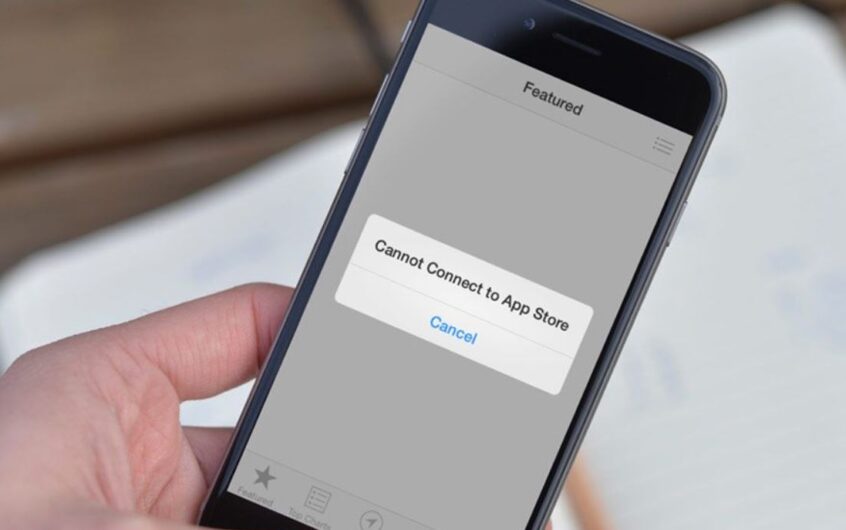
![iPhone kan niet worden ingeschakeld na iOS 14-update? [4 oplossingen]](https://oktechmasters.org/wp-content/uploads/2021/09/25142-iphone-wont-turn-on-after-update.jpg)


